Dodanie planów płatności „Kup teraz, zapłać później” do twojej witryny internetowej WordPress może poprawić sprzedaż. Dzieje się tak, ponieważ daje to klientom elastyczność w zakresie płatności.
Korzystając z tej metody, mogą kupować przedmioty teraz i płacić w ratach w miarę upływu czasu. W międzyczasie Twoja firma nadal otrzymuje pełną płatność natychmiast.
Taka konfiguracja tworzy sytuację korzystną dla obu stron. Zwiększysz zadowolenie klientów, utrzymując stały przepływ gotówki.
W tym artykule przeprowadzimy cię przez kolejne kroki, aby dodać plany płatności „Kup teraz, zapłać później” do twojej witryny WordPress.
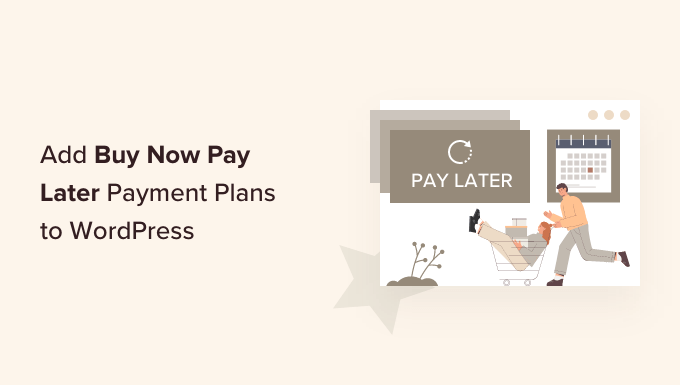
Dlaczego warto oferować plany płatności typu „kup teraz, zapłać później”?
Model „kup teraz zapłać później” pomaga poprawić konwersje i średnią wartość zamówienia w twoim sklepie internetowym. Dzieje się tak, ponieważ ułatwia twoim klientom dokonanie zakupu.
Dzięki metodzie płatności„kup teraz, zapłać później” klienci mają możliwość albo nie płacić nic w momencie zakupu online, albo zapłacić bardzo niewielką kwotę z góry, a następnie spłacić pozostałą kwotę w miarę upływu czasu.
Istnieją różne rodzaje modeli „kup teraz, zapłać później”, z których można skorzystać. Klienci mogą na przykład podzielić całkowitą kwotę na 3 lub 4 raty lub zapłacić całą kwotę po upływie określonej liczby dni. Niektórzy dostawcy płatności oferują nawet finansowanie towarów o wysokiej wartości lub luksusowych.
Najlepszą częścią oferowania opcji płatności „kup teraz, zapłać później” jest to, że twoja firma otrzymuje pełną płatność z góry i jest zabezpieczona przed oszustwami. Z drugiej strony, klienci zyskują elastyczność w zakupie preferowanych produktów i płacą wtedy, gdy jest to dla nich odpowiednie.
Na przykład Airbnb oferuje kilka opcji przy kasie: płatność w całości, płatność częściowa i opcja kup teraz, zapłać później z Klarna.
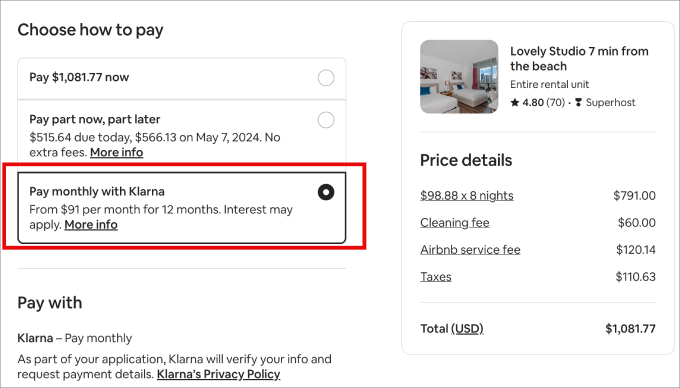
Mając to na uwadze, podzielimy się tym, jak możesz zaoferować plan płatności „kup teraz, zapłać później” w WordPress. Oto krótkie spojrzenie na kroki, które omówimy w tym artykule:
Zaczynajmy!
Dodanie planu płatności Kup Teraz Zapłać Później w WordPress
Najlepszym sposobem na zaoferowanie opcji płatności pay later w WordPress jest użycie WP Simple Pay. Jest to najlepsza wtyczka płatności Stripe dla WordPress i pozwala akceptować płatności online bez konieczności konfigurowania koszyka na zakupy.
Wtyczka zawiera kreator formularzy płatności, dzięki czemu możesz łatwo akceptować jednorazowe lub cykliczne płatności na swojej witrynie internetowej. Dzięki WP Simple Pay możesz dodać Klarna lub Afterpay, aby akceptować płatności typu „kup teraz, zapłać później”.
Uwaga: Będziesz potrzebować planu WP Simple Pay Pro, ponieważ obejmuje on metody płatności „kup teraz, zapłać później”. Istnieje również darmowa wersja wtyczki, którą można wypróbować.
Najpierw zainstalujmy i włączmy wtyczkę WP Simple Pay. Jeśli potrzebujesz pomocy, zapoznaj się z naszym przewodnikiem na temat instalacji wtyczki WordPress.
Po włączaniu wtyczka automatycznie uruchomi kreator konfiguracji. Kliknij przycisk „Rozpocznijmy”.

Następnie należy wpisz klucz licencyjny. Klucz licencyjny można łatwo znaleźć w obszarze konta WP Simple Pay.
Wystarczy skopiować klucz licencyjny i wkleić go do kreatora konfiguracji. Gdy to zrobisz, możesz kliknąć przycisk „Włączanie i kontynuowanie”.

W kolejnym kroku będziesz musiał połączyć swoje konto Stripe z WP Simple Pay.
Stripe jest jedną z najpopularniejszych bramek płatniczych i każdy, kto prowadzi legalną działalność, może utworzyć konto Stripe, aby akceptować płatności online.
Następnie kliknijmy przycisk „Connect with Stripe”, aby kontynuować.

Teraz należy logować się na twoje konto Stripe lub utworzyć nowe i postępować zgodnie z instrukcjami wyświetlanymi na ekranie, aby połączyć je z WP Simple Pay.
Ważną rzeczą do zapamiętania jest to, że Stripe wymaga, aby witryny miały szyfrowanie SSL. Większość hostingów WordPress posiada obecnie darmowy certyfikat SSL. Jeśli nie posiadasz certyfikatu SSL, zapoznaj się z naszym przewodnikiem na temat tego , jak przenieść twoją witrynę internetową z HTTP na HTTPS.
Po połączeniu WP Simple Pay ze Stripe kreator konfiguracji poprosi o skonfigurowanie e-maili. Możesz włączyć opcje otrzymywania powiadomień e-mail o potwierdzeniach płatności, nadchodzących fakturach i powiadomieniach o płatnościach, wpisz adres e-mail, na który mają być wysyłane.
Uwaga: Jeśli nie otrzymujesz powiadomień, powinieneś zapoznać się z naszym przewodnikiem na temat tego, jak poprawić WordPress, który nie wysyła e-maili, ponieważ może to być częsty problem.

Po zakończeniu wystarczy kliknąć przycisk „Zapisz i kontynuuj”.
Ostatnim krokiem w kreatorze konfiguracji jest utworzenie formularza płatności. Kliknij przycisk „Utwórz formularz płatności”.

Tworzenie formularza płatności „Kup teraz, zapłać później
WP Simple Pay oferuje 2 metody płatności, za pośrednictwem których można akceptować płatności typu „kup teraz, zapłać później”, w tym Klarna i Afterpay/Clearpay.
Wybór między tymi dwoma metodami zależy od tego, gdzie się znajdujesz i która metoda najlepiej pasuje do rodzaju sprzedawanych produktów. Dzieje się tak, ponieważ Klarna i Afterpay działają w wybranych regionach i umożliwiają sprzedaż określonych produktów.
Przyjrzyjmy się bliżej i stwórzmy formularze płatności dla obu metod płatności „kup teraz, zapłać później”.
Tworzenie formularza płatności Klarna Kup Teraz Zapłać Później
Klarna oferuje klientom 4 sposoby na zakup teraz i płatność później. Mogą zapłacić w 3 lub 4 nieoprocentowanych ratach, zapłacić później po 14, 21 lub 30 dniach, zapłacić pełną kwotę natychmiast za pomocą karty kredytowej lub uzyskać finansowanie i rozłożyć całkowitą kwotę na wiele miesięcy.
Rodzaj modelu „kup teraz, zapłać później” dostępny dla twoich klientów będzie zależał od kraju, w którym się znajdują.
Klarna jest dostępna w Austrii, Belgii, Danii, Estonii, Finlandii, Francji, Niemczech, Grecji, Irlandii, Włoszech, na Łotwie, Litwie, w Holandii, Norwegii, Słowacji, Słowenii, Hiszpanii, Szwecji, Wielkiej Brytanii i Stanach Zjednoczonych.
Należy pamiętać, że Klarna nie może być wykorzystywana przez organizacje charytatywne i polityczne, partie lub inicjatywy.
Aby rozpocząć tworzenie formularza płatności, możesz kliknąć przycisk „Utwórz formularz płatności” w kreatorze konfiguracji lub przejść do strony WP Simple Pay ” Utwórz nowy z twojego panelu administracyjnego WordPress.
Teraz wystarczy wybrać szablon „Formularz Klarna (Kup teraz, zapłać później)”.
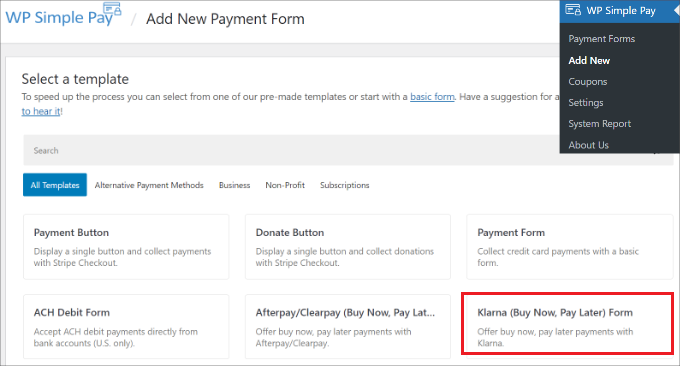
Następnie przejdź do karty „Płatności”, aby dodać ceny.
W tym miejscu możesz wpisz kwotę, zmienić etykietę i wybrać, czy chcesz akceptować płatności jednorazowe, czy oparte na subskrypcji.
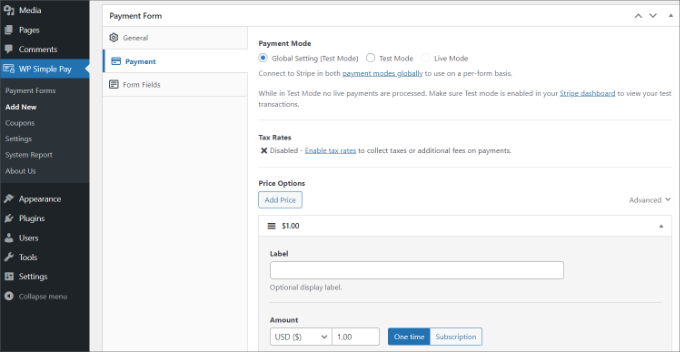
Następnie możesz przejść do karty „Pola formularza” i dodać dowolne dodatkowe pola, które chcesz dodać do formularza.
W sekcji „Metody płatności” zobaczysz, że opcja Klarna będzie włączona. Możesz również dodać więcej metod płatności do twojego formularza, jeśli chcesz.
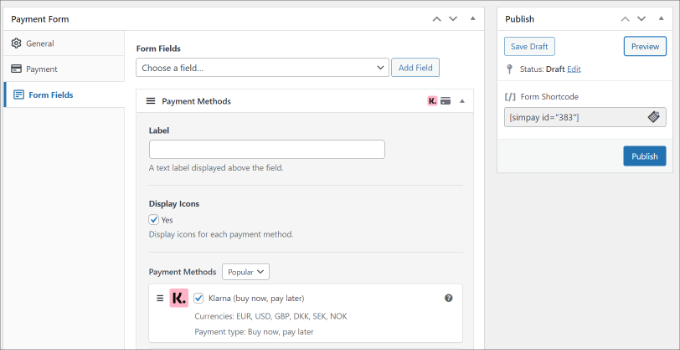
Następnie możesz wyświetlić podgląd i opublikować twój formularz płatności.
Następnie wystarczy dodać formularz do dowolnej strony docelowej lub wpisu na blogu w twojej witrynie internetowej.
Aby to zrobić, wystarczy przejść do edytora treści WordPress i dodać blok „WP Simple Pay”. Następnie wybierz twój formularz płatności Klarna kup teraz zapłać później z rozwijanego menu.
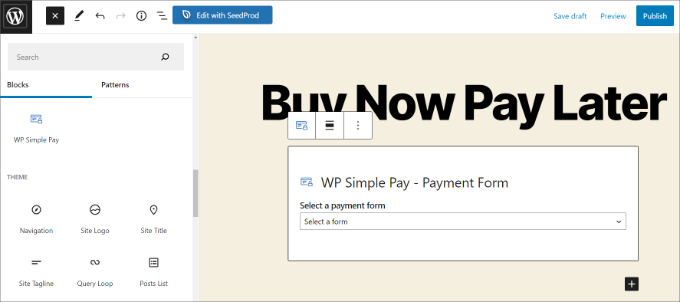
Następnie można wyświetlić podgląd formularza i opublikować go.
Wystarczy przejść na twoją witrynę internetową, aby zobaczyć formularz płatności „kup teraz, zapłać później” w działaniu.
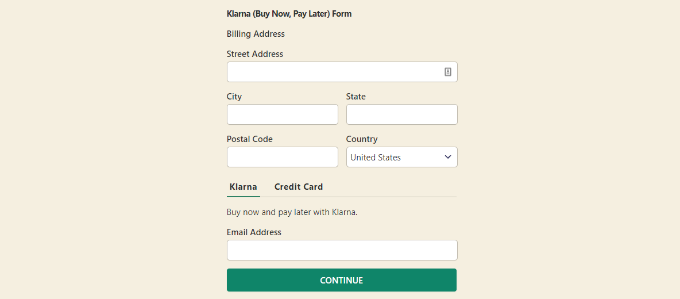
Tworzenie formularza płatności Afterpay/Clearpay Kup teraz, zapłać później
Afterpay/Clearpay to kolejna metoda płatności, za pośrednictwem której można akceptować płatności typu „kup teraz, zapłać później”.
Afterpay jest dostępny w Australii, Kanadzie, Francji, Włoszech, Nowej Zelandii, Hiszpanii, Wielkiej Brytanii i Stanach Zjednoczonych.
W przeciwieństwie do Klarna, Afterpay pozwala klientom płacić tylko w 4 ratach. Ponadto nie można używać tej metody płatności do sprzedaży alkoholu, gier cyfrowych i aplikacji, darowizn, elektroniki, sprzedaży błyskawicznej, zamówień w przedsprzedaży i podróży.
Aby utworzyć formularz płatności Afterpay, możesz przejść do strony WP Simple Pay ” Utwórz nowy z twojego panelu administracyjnego WordPress i wybrać szablon „Afterpay/Clearpay (Buy Now, Pay Later) Form”.
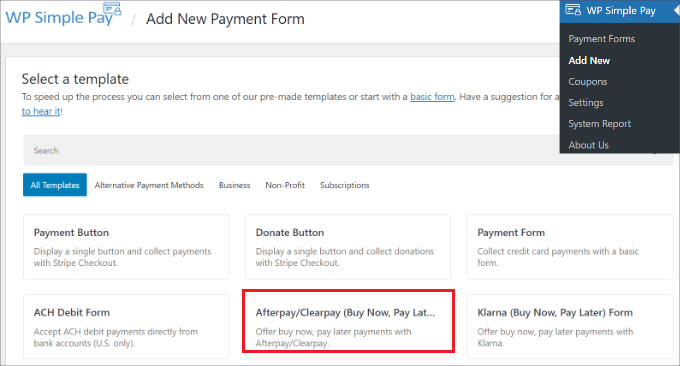
Następnie możesz przejść do karty „Płatności” i skonfigurować twoje ceny.
Wtyczka pozwala wybrać tryb płatności, wpisz etykietę, wybierz kwotę płatności i wybierz płatność jednorazową lub opartą na subskrypcji.
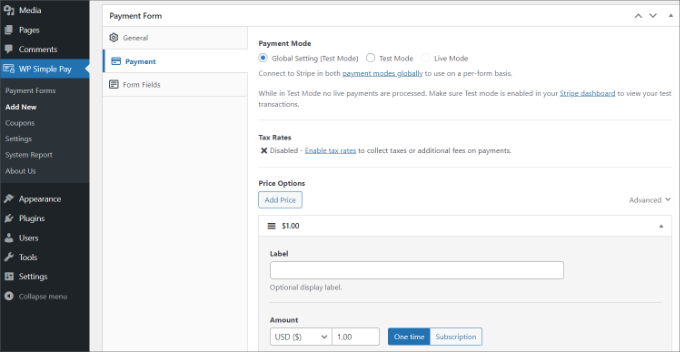
Następnie możesz przejść do karty „Form Fields”, aby dodać więcej pól formularza.
Możesz również sprawdzić, czy opcja płatności Afterpay jest włączona w sekcji „Metody płatności” i dodać więcej opcji płatności do twojego formularza.
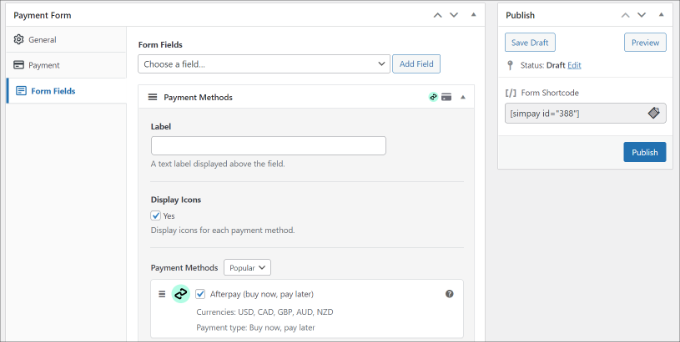
Teraz przejdź do podglądu twojej płatności. Jeśli wszystko wygląda dobrze, kliknij przycisk „Opublikuj”.
Następnie możesz dodać formularz Afterpay kup teraz zapłać później do dowolnego wpisu lub strony. W edytorze treści WordPress dodaj blok „WP Simple Pay” i wybierz twój formularz z rozwijanego menu.
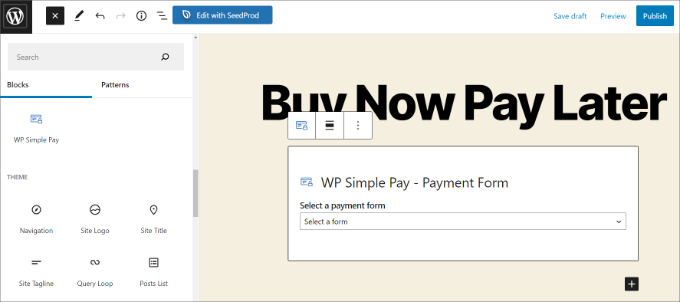
Następnie możesz wyświetlić podgląd twojej strony i opublikować ją.
Teraz przejdź na twoją witrynę internetową, aby zobaczyć formularz płatności Afterpay kup teraz zapłać później w działaniu.

Mamy nadzieję, że ten artykuł pomógł ci dowiedzieć się, jak dodać plany płatności „Kup teraz, zapłać później” do WordPress. Możesz również zapoznać się z naszymi przewodnikami na temat tego , jak połączyć WordPress z PayPal Commerce i jak przekazywać klientom opłaty za przetwarzanie płatności.
If you liked this article, then please subscribe to our YouTube Channel for WordPress video tutorials. You can also find us on Twitter and Facebook.






Syed Balkhi
Hey WPBeginner readers,
Did you know you can win exciting prizes by commenting on WPBeginner?
Every month, our top blog commenters will win HUGE rewards, including premium WordPress plugin licenses and cash prizes.
You can get more details about the contest from here.
Start sharing your thoughts below to stand a chance to win!
Lu Ross
Can I use Buy Now Pay Later if I already have Stripe set up on my eCommerce/WooCommerce site?
WPBeginner Support
Yes, you can
Administrator
Lu Ross
Do I need to uninstall the current Stripe plugin to install Buy Now Pay Later or do I keep both?
Thanks,
Lu
WPBeginner Support
Unless we hear otherwise, you should be able to keep both.
Ihtisham Ulhaq
Is this available in video.
WPBeginner Support
When we have a video version, we will embed it in our article
Administrator